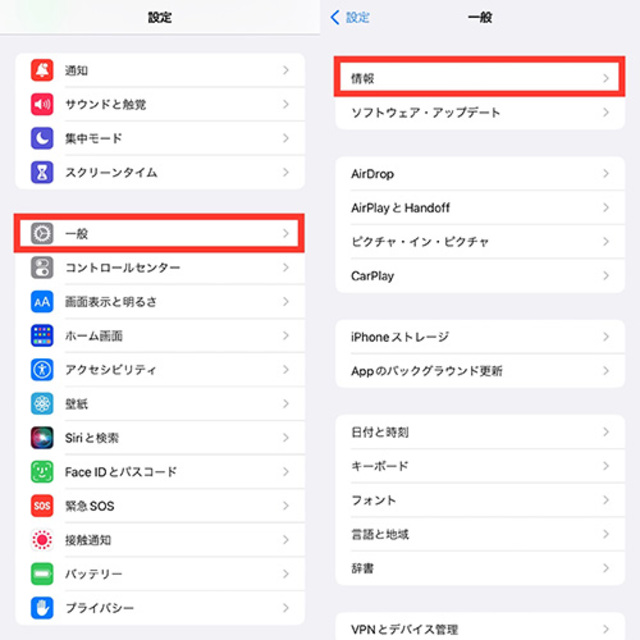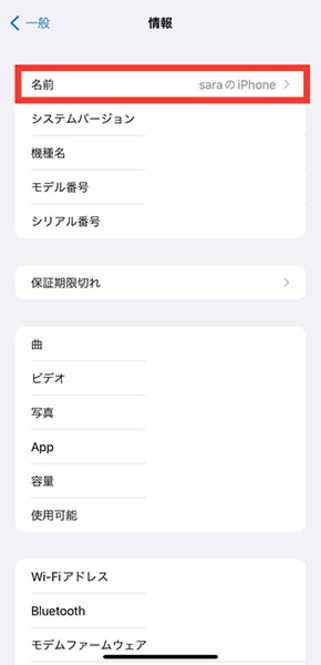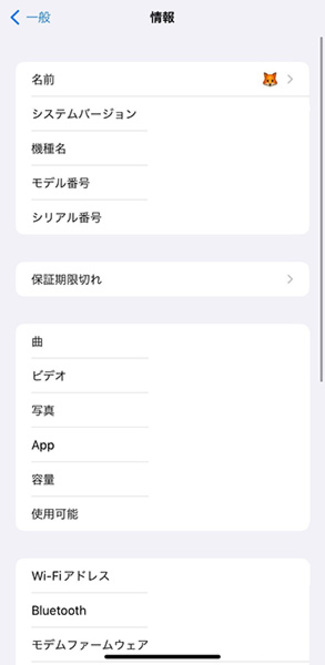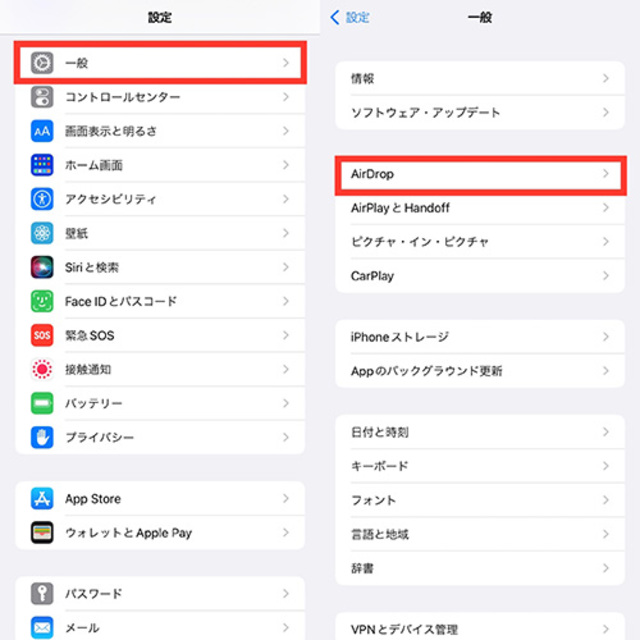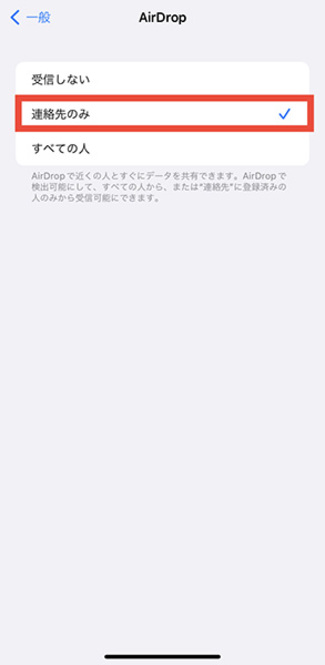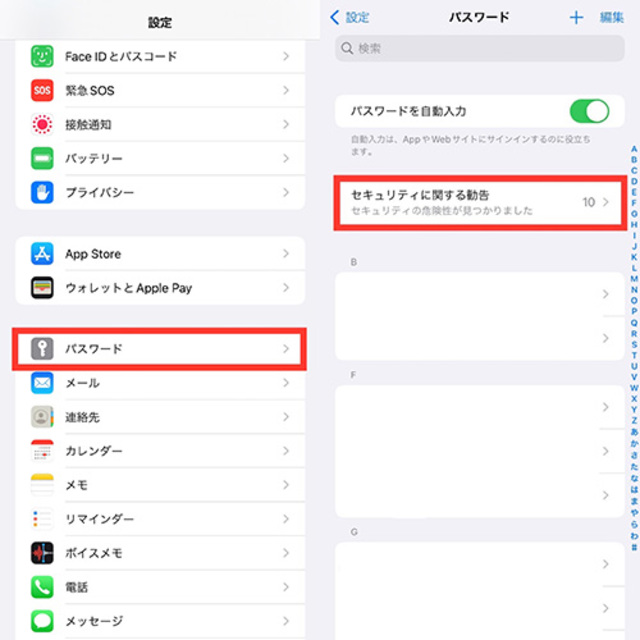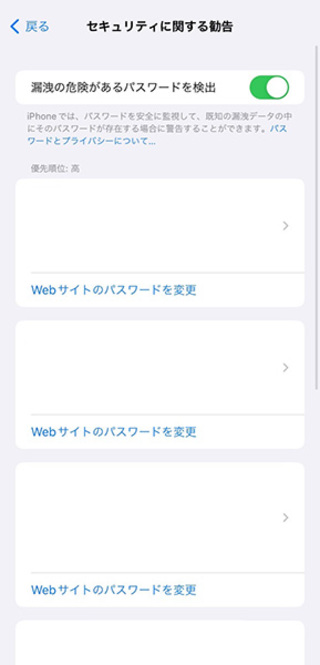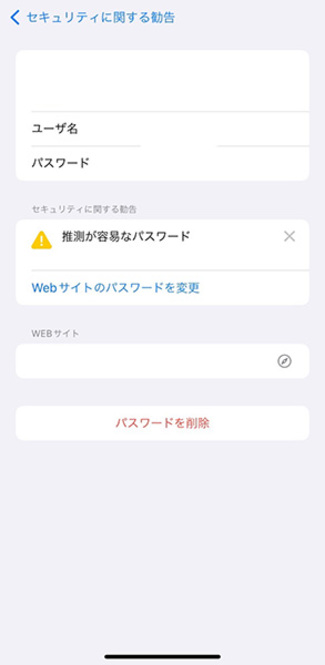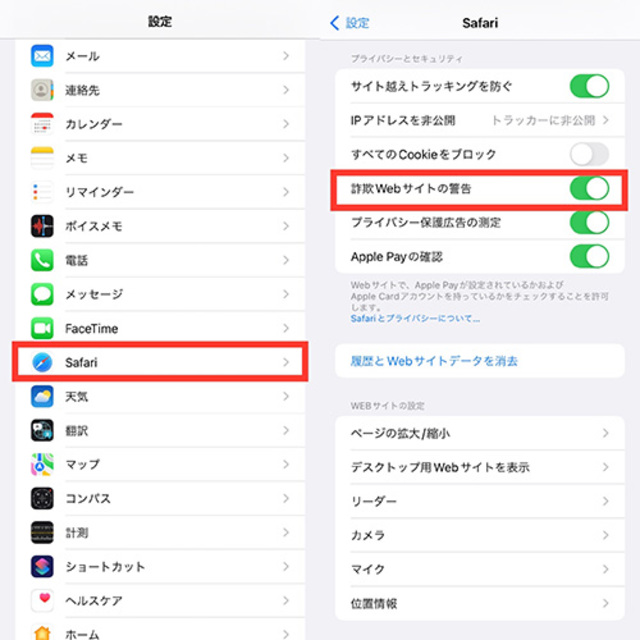スマホ内には、個人情報やたくさんのデータが保存されているため、セキュリティ面もしっかりチェックしておきたいですよね。
今回は、iPhoneを安心・安全に使うために設定しておきたい、5項目をご紹介。
自分の設定がどのようになっているか、今1度見直してみてくださいね。
iPhoneの名前を変更して、氏名公開をブロック
1つ目は、『AirDrop』や『インターネット共有』時に、端末を認識するためにつけられているiPhoneの名前を変更する方法です。ここを変えておけば、AirDropなどで自分の名前が他人に知られる心配がなくなりますよ。
まずは、設定アプリの「一般」から「情報」へと進んでください。
上部にある「名前」の欄をチェックしてみて!
できるだけ個人情報を外部に出したくない方は、ここをニックネームや、好きな絵文字でアレンジしておくのがおすすめです。
知らない人からの『AirDrop』を阻止しよう
2つ目は、『AirDrop』に関する設定。
『AirDrop』は、近くにいるAppleデバイス同士でデータ共有する際にとっても便利な機能ですよね。しかし、設定によっては見ず知らずの人から突然画像が送られてくる可能性があるので要注意。
設定の「一般」をタップし、「AirDrop」を選択してください。
ここの項目を「連絡先のみ」にしておけば、連絡先に登録済みの人とだけAirDropで繋がれるので安心。
まったく使用しない人の場合、「受信しない」を選んでおくのもありかもしれません。
パスワードが漏洩していないかチェック
3つ目は、さまざまなサイトで設定したパスワードが、漏洩していないかチェックする方法です。
設定の「パスワード」で、「セキュリティに関する勧告」を見てみましょう。
上部にある「漏洩の危険性があるパスワードを検出」をオンにしておくと、パスワードが外部に漏れてしまっている可能性のあるサイトを表示。
「Webサイトのパスワードを変更」ボタンから対象サイトに移動できるので、即対処するのをおすすめします。
そのほか、パスワードの使い回しや推測が容易などの理由で、変更を勧めてくれることも。
iPhoneで万全のセキュリティ対策をおこなっても、Webサイト側でパスワードが漏洩してしまっては本末転倒ですよね。これまでチェックしたことが無い方は、ぜひ1度覗いてみてください。
そのサイト安全?Safariの詐欺サイト警告を有効活用
4つ目は、デフォルトで搭載されているWebアプリ『Safari』の、詐欺サイトを警告してくれる機能。
設定から「Safari」に進み、プラシバシーとセキュリティの欄を見てみましょう。この中の「詐欺Webサイトの警告」をオンにしておけば、疑わしいフィッシングWebサイトを閲覧するとアラートを表示。
ここは、マストでオンにしておきたいところですね。